Huawei MediaPad T2 Pro 10.0 Белый: 5 Доступ в Интернет
5 Доступ в Интернет : Huawei MediaPad T2 Pro 10.0 Белый
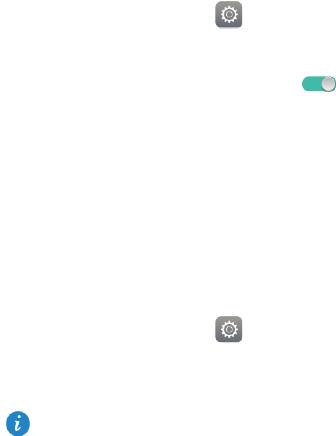
5 Доступ в Интернет
(опционально)
Вы можете с помощью Вашего HUAWEI MediaPad T2 10.0 Pro предоставлять другим
беспроводным устройствам доступ в Интернет.
Точка доступа Wi-Fi (опционально)
Вы можете настроить Ваш HUAWEI MediaPad T2 10.0 Pro как точку доступа Wi-Fi.
Перед включением этой функции включите передачу данных на HUAWEI MediaPad T2
10.0 Pro. Более подробную информацию см. в разделе Включение мобильной
передачи данных (опционально).
Когда другие устройства подключаются к Интернету через HUAWEI MediaPad T2 10.0
Pro, расходуется трафик Вашего HUAWEI MediaPad T2 10.0 Pro.
1. На рабочем экране нажмите
Настройки.
2. В разделе Беспроводные сети нажмите Ещё > Режим модема.
3. Нажмите Точка доступа Wi-Fi.
4. Переместите переключатель в положение
, чтобы включить точку доступа Wi-
Fi.
5. Нажмите Настроить точку Wi-Fi и, следуя инструкциям на экране, введите
необходимую информацию, например имя и пароль сети Wi-Fi.
После настройки точки доступа Wi-Fi на HUAWEI MediaPad T2 10.0 Pro другие Wi-Fi-
устройства смогут подключиться к этой точке доступа.
USB-модем
Вы можете использовать Ваш HUAWEI MediaPad T2 10.0 Pro как USB-модем.
1. Подключите HUAWEI MediaPad T2 10.0 Pro к ПК с помощью USB-кабеля,
входящего в комплект поставки HUAWEI MediaPad T2 10.0 Pro.
2. На рабочем экране нажмите
Настройки.
3. В разделе Беспроводные сети нажмите Ещё > Режим модема.
4. Нажмите USB-модем, чтобы использовать устройство в качестве USB-модема.
После установления соединения компьютер сможет подключаться к сети Интернет.
8
Вы не можете одновременно использовать HUAWEI MediaPad T2 10.0 Pro как USB-
модем и USB-накопитель.




